Jak odzyskać dostęp do dysku twardego, naprawić błąd uniemożliwiający otwarcie dysku twardego

W tym artykule pokażemy Ci, jak odzyskać dostęp do dysku twardego w przypadku awarii. Sprawdźmy!
Jeśli napotkasz błąd systemu plików, masz uszkodzone pliki systemu Windows lub uszkodzone sektory na dysku twardym. Wydaje się, że główna przyczyna tego błędu jest związana z błędami na dysku twardym, a czasami można go łatwo naprawić za pomocą polecenia chkdsk. Ale nie gwarantuje to naprawienia tego we wszystkich przypadkach, ponieważ tak naprawdę zależy to od konfiguracji systemu użytkownika.

Możesz otrzymać błąd systemu plików podczas otwierania plików .exe lub uruchamiania aplikacji z uprawnieniami administratora. Możesz spróbować tego, uruchamiając wiersz polecenia z uprawnieniami administratora, a otrzymasz błąd systemu plików. Wygląda na to, że ten błąd dotyczy UAC i nie możesz uzyskać dostępu do niczego związanego z Kontrolą konta użytkownika.
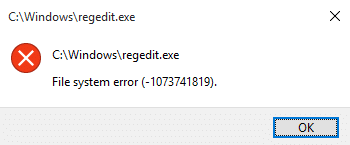
Poniższy przewodnik dotyczy problemów związanych z następującymi błędami systemu plików:
Błąd systemu plików (-1073545193)
Błąd systemu plików (-1073741819)
Błąd systemu plików (-2018375670)
Błąd systemu plików (-2144926975)
Błąd systemu plików (-1073740791)
Jeśli pojawi się błąd systemu plików (-1073741819), problem jest związany ze schematem dźwiękowym w twoim systemie. Dziwne. Cóż, tak pomieszany jest Windows 10, ale niewiele możemy z tym zrobić. W każdym razie, nie marnując żadnego, zobaczmy, jak faktycznie naprawić błąd systemu plików w systemie Windows 10 za pomocą poniższych kroków rozwiązywania problemów.
Zawartość
Upewnij się, że utworzyłeś punkt przywracania na wypadek, gdyby coś poszło nie tak.
1. Naciśnij klawisz Windows + R, a następnie wpisz msconfig i naciśnij Enter, aby otworzyć Konfigurację systemu.

2. Przejdź do zakładki rozruchu i zaznacz opcję Bezpieczny rozruch.
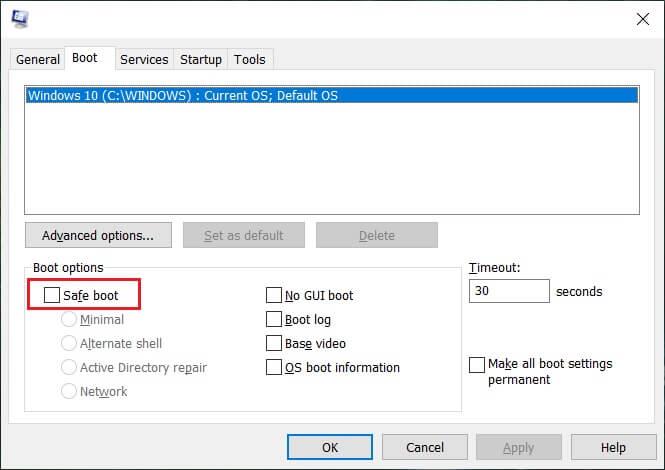
3. Kliknij Zastosuj, a następnie OK .
4. Uruchom ponownie komputer, a system automatycznie uruchomi się w trybie awaryjnym.
5. Otwórz Wiersz Poleceń z uprawnieniami administratora .
6. Teraz w oknie cmd wpisz następujące polecenie i naciśnij Enter:
sfc / scannow
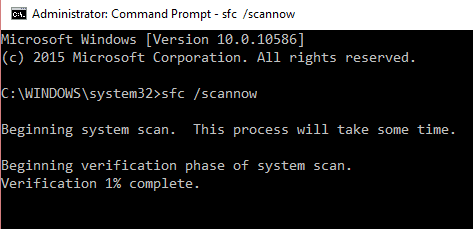
7. Poczekaj na zakończenie sprawdzania plików systemowych.
8. Ponownie otwórz Wiersz Poleceń z uprawnieniami administratora i wpisz następujące polecenie i naciśnij Enter:
chkdsk C: /f /r /x

Uwaga: w powyższym poleceniu C: jest dyskiem, na którym chcemy sprawdzić dysk, /f oznacza flagę, która chkdsk oznacza pozwolenie na naprawienie wszelkich błędów związanych z dyskiem, /r niech chkdsk wyszuka uszkodzone sektory i przeprowadzi odzyskiwanie oraz /x instruuje dysk kontrolny, aby odmontował dysk przed rozpoczęciem procesu.
8. Poprosi o zaplanowanie skanowania przy następnym ponownym uruchomieniu systemu, wpisz Y i naciśnij enter.
9. Poczekaj na zakończenie powyższego procesu, a następnie ponownie odznacz opcję Bezpieczny rozruch w Konfiguracji systemu.
10. Uruchom ponownie komputer, aby zapisać zmiany.
Kontroler plików systemowych i polecenie Sprawdź dysk wydaje się naprawiać błędy systemu plików w systemie Windows, ale nie będzie kontynuowane przy następnej metodzie.
1. Kliknij prawym przyciskiem myszy ikonę Głośność w zasobniku systemowym i wybierz Dźwięki.

2. Z listy rozwijanej zmień Schemat dźwięków na Brak dźwięków lub Domyślny system Windows .
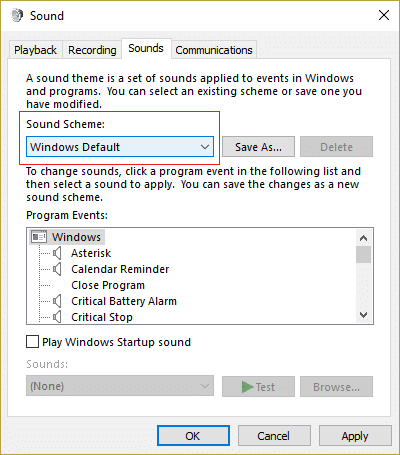
3. Kliknij Zastosuj, a następnie OK .
4. Uruchom ponownie komputer, aby zapisać zmiany, co powinno naprawić błędy systemu plików w systemie Windows 10.
1. Kliknij prawym przyciskiem myszy na pulpicie i wybierz Personalizuj.

2. W personalizacji wybierz Motywy w menu po lewej stronie, a następnie kliknij Ustawienia motywu w obszarze Motyw.
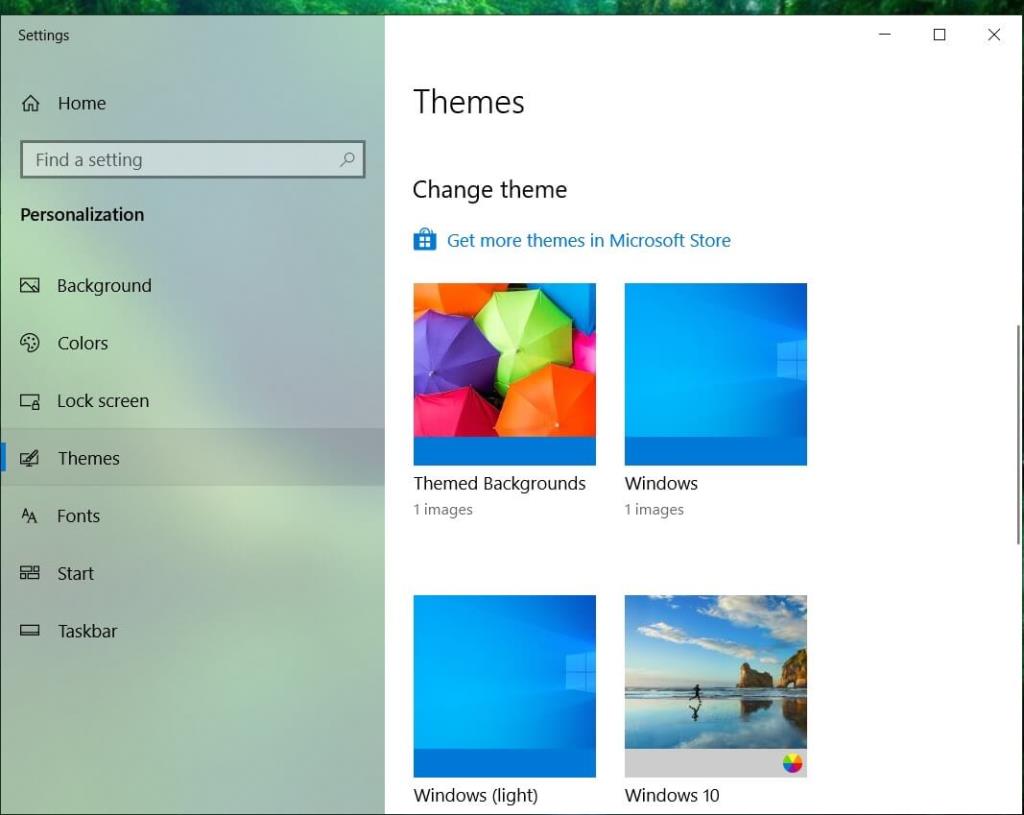
3. Następnie wybierz Windows 10 w obszarze Domyślne motywy systemu Windows.
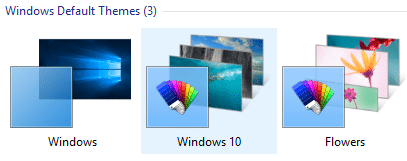
4. Uruchom ponownie komputer, aby zapisać zmiany. Powinno to naprawić błędy systemu plików na twoim komputerze, ale jeśli nie, kontynuuj.
Jeśli zalogujesz się na swoje konto Microsoft, najpierw usuń łącze do tego konta, wykonując:
1. Naciśnij Klawisz Windows + R, a następnie wpisz ms-settings: i naciśnij Enter.
2. Wybierz Konto > Zaloguj się przy użyciu konta lokalnego.

3. Wpisz hasło do swojego konta Microsoft i kliknij Dalej .
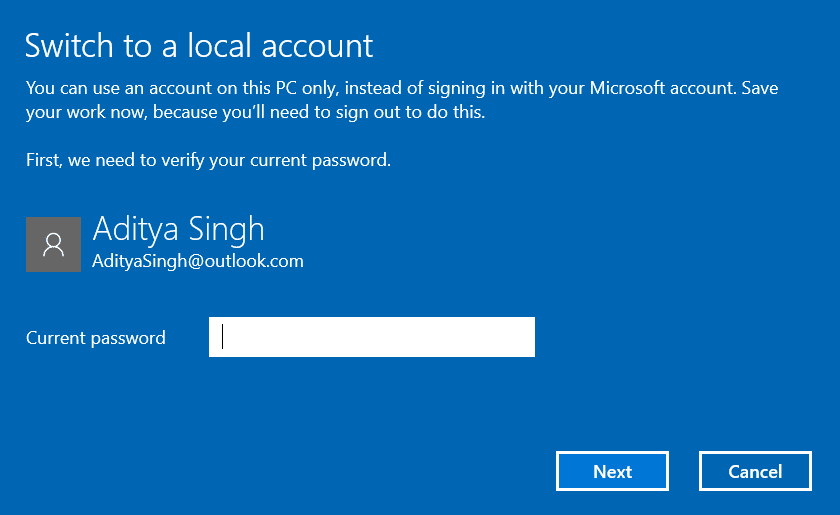
4. Wybierz nową nazwę konta i hasło , a następnie wybierz Zakończ i wyloguj się.
Utwórz nowe konto administratora:
1. Naciśnij Klawisz Windows + I, aby otworzyć Ustawienia, a następnie kliknij Konta.
2. Następnie przejdź do Rodzina i inne osoby.
3. W sekcji Inne osoby kliknij „ Dodaj kogoś innego do tego komputera. ”

4. Następnie podaj nazwę użytkownika i hasło, a następnie wybierz Dalej.

5. Ustaw nazwę użytkownika i hasło , a następnie wybierz Dalej > Zakończ.
Następnie ustaw nowe konto jako konto administratora:
1. Ponownie otwórz Ustawienia systemu Windows i kliknij Konto.

2. Przejdź do zakładki Rodzina i inne osoby.
3. Inne osoby wybierają właśnie utworzone konto, a następnie wybierają opcję Zmień typ konta.
4. W sekcji Typ konta wybierz Administrator, a następnie kliknij OK.
Jeśli problem będzie się powtarzał, spróbuj usunąć stare konto administratora:
1. Ponownie przejdź do Ustawienia systemu Windows, a następnie Konto> Rodzina i inne osoby.
2. W obszarze Inni użytkownicy wybierz stare konto administratora, kliknij Usuń i wybierz Usuń konto i dane.
3. Jeśli wcześniej logowałeś się za pomocą konta Microsoft, możesz powiązać to konto z nowym administratorem, wykonując następny krok.
4. W Ustawieniach systemu Windows > Konta wybierz opcję Zaloguj się przy użyciu konta Microsoft i wprowadź informacje o swoim koncie.
Wreszcie, powinieneś być w stanie naprawić błędy systemu plików w systemie Windows 10, ale jeśli nadal tkwisz w tym samym błędzie, spróbuj ponownie uruchomić polecenia SFC i CHKDSK z metody 1.
1. Naciśnij klawisz Windows + R, a następnie wpisz Wsreset.exe i naciśnij Enter.

2. Po zakończeniu procesu uruchom ponownie komputer.
Zalecana:
To wszystko, czego z powodzeniem nauczyłeś się, jak naprawić błędy systemu plików w systemie Windows 10, ale jeśli nadal masz jakieś pytania dotyczące tego przewodnika, możesz je zadać w sekcji komentarza.
W tym artykule pokażemy Ci, jak odzyskać dostęp do dysku twardego w przypadku awarii. Sprawdźmy!
Na pierwszy rzut oka AirPodsy wyglądają jak każde inne prawdziwie bezprzewodowe słuchawki douszne. Ale wszystko się zmieniło, gdy odkryto kilka mało znanych funkcji.
Firma Apple wprowadziła system iOS 26 — dużą aktualizację z zupełnie nową obudową ze szkła matowego, inteligentniejszym interfejsem i udoskonaleniami znanych aplikacji.
Studenci potrzebują konkretnego typu laptopa do nauki. Powinien być nie tylko wystarczająco wydajny, aby dobrze sprawdzać się na wybranym kierunku, ale także kompaktowy i lekki, aby można go było nosić przy sobie przez cały dzień.
Dodanie drukarki do systemu Windows 10 jest proste, choć proces ten w przypadku urządzeń przewodowych będzie się różnić od procesu w przypadku urządzeń bezprzewodowych.
Jak wiadomo, pamięć RAM to bardzo ważny element sprzętowy komputera, który przetwarza dane i jest czynnikiem decydującym o szybkości laptopa lub komputera stacjonarnego. W poniższym artykule WebTech360 przedstawi Ci kilka sposobów sprawdzania błędów pamięci RAM za pomocą oprogramowania w systemie Windows.
Telewizory Smart TV naprawdę podbiły świat. Dzięki tak wielu świetnym funkcjom i możliwościom połączenia z Internetem technologia zmieniła sposób, w jaki oglądamy telewizję.
Lodówki to powszechnie stosowane urządzenia gospodarstwa domowego. Lodówki zazwyczaj mają dwie komory: komora chłodna jest pojemna i posiada światło, które włącza się automatycznie po każdym otwarciu lodówki, natomiast komora zamrażarki jest wąska i nie posiada światła.
Na działanie sieci Wi-Fi wpływa wiele czynników poza routerami, przepustowością i zakłóceniami. Istnieje jednak kilka sprytnych sposobów na usprawnienie działania sieci.
Jeśli chcesz powrócić do stabilnej wersji iOS 16 na swoim telefonie, poniżej znajdziesz podstawowy przewodnik, jak odinstalować iOS 17 i obniżyć wersję iOS 17 do 16.
Jogurt jest wspaniałym produktem spożywczym. Czy warto jeść jogurt codziennie? Jak zmieni się Twoje ciało, gdy będziesz jeść jogurt codziennie? Przekonajmy się razem!
W tym artykule omówiono najbardziej odżywcze rodzaje ryżu i dowiesz się, jak zmaksymalizować korzyści zdrowotne, jakie daje wybrany przez Ciebie rodzaj ryżu.
Ustalenie harmonogramu snu i rutyny związanej z kładzeniem się spać, zmiana budzika i dostosowanie diety to niektóre z działań, które mogą pomóc Ci lepiej spać i budzić się rano o odpowiedniej porze.
Proszę o wynajem! Landlord Sim to mobilna gra symulacyjna dostępna na systemy iOS i Android. Wcielisz się w rolę właściciela kompleksu apartamentowego i wynajmiesz mieszkania, a Twoim celem jest odnowienie wnętrz apartamentów i przygotowanie ich na przyjęcie najemców.
Zdobądź kod do gry Bathroom Tower Defense Roblox i wymień go na atrakcyjne nagrody. Pomogą ci ulepszyć lub odblokować wieże zadające większe obrażenia.













